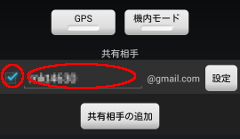 位置を通知したい相手のGmailアカウントを、共有相手として登録する。
位置を通知したい相手のGmailアカウントを、共有相手として登録する。さらに、このアカウントをチェックする。
位置通信トップ > 「Google Earth」による位置の確認
ここでは、「Googleドライブ」にアップロードされたGPXファイルの使用例として、「Google Earth」を使用した位置の確認方法を説明する。
「Googleドライブ」から共有設定されたGPXファイルをダウンロードし、それを「Google Earth」で読み込む。
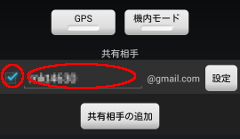 位置を通知したい相手のGmailアカウントを、共有相手として登録する。
位置を通知したい相手のGmailアカウントを、共有相手として登録する。
さらに、このアカウントをチェックする。
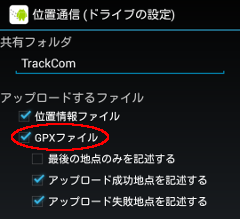 ドライブ設定画面で、「GPXファイル」をチェックする。
ドライブ設定画面で、「GPXファイル」をチェックする。
GPXファイル内には、軌跡データが記述される。
必要に応じて、追加する地点情報のオプションを選択する。
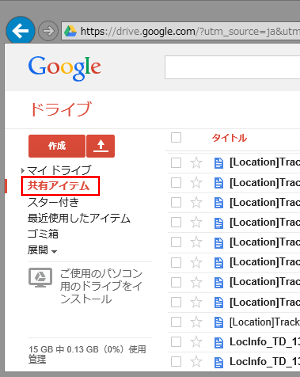 Googleドライブにログイン後、「共有アイテム」を選択する。
Googleドライブにログイン後、「共有アイテム」を選択する。
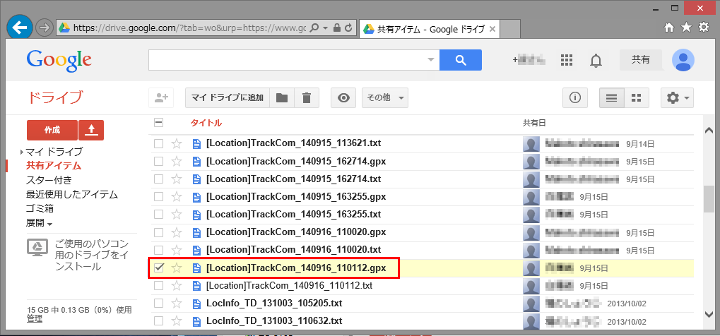
本アプリで作成したGPXファイルの名前は、「[Location]TrackCom_年月日_時分秒.gpx」という形式となっている。
ファイル作成日時と作成者名から目的のファイルを見つけ、これをチェックする。
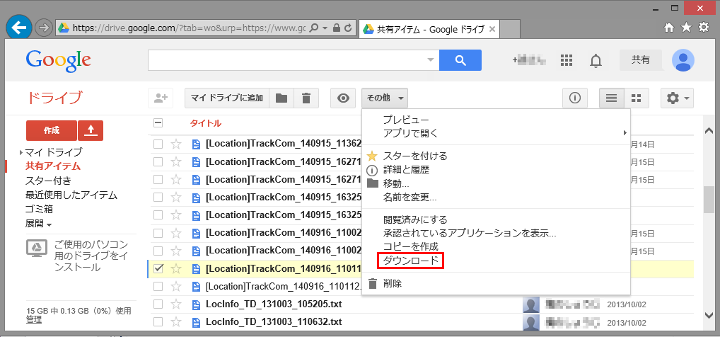
「その他」のメニューから「ダウンロード」を選択し、ローカルのディスクに保存する。
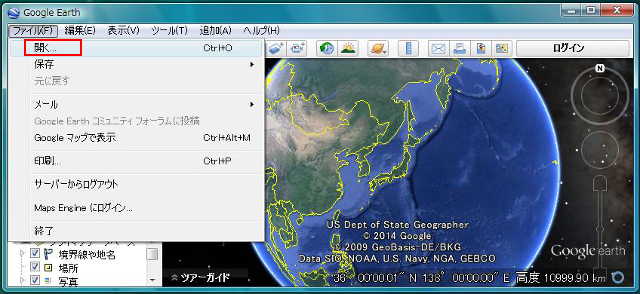
メニューで「開く」を選択し、GPXファイルを読み込む。
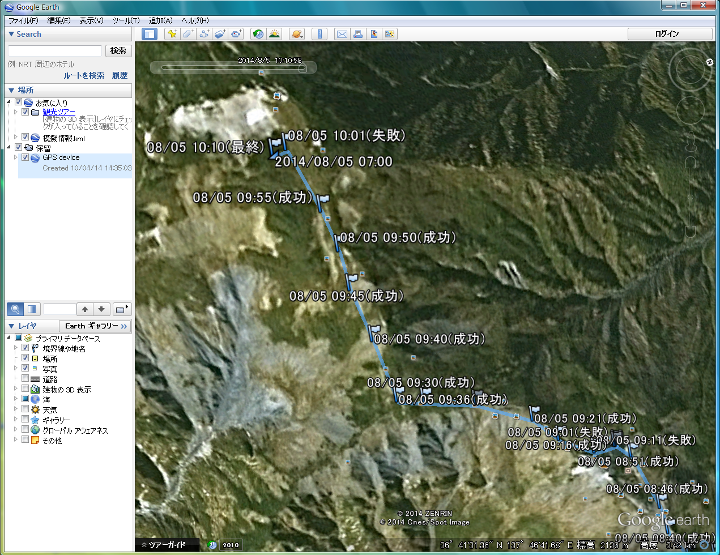
Google Earth での表示例